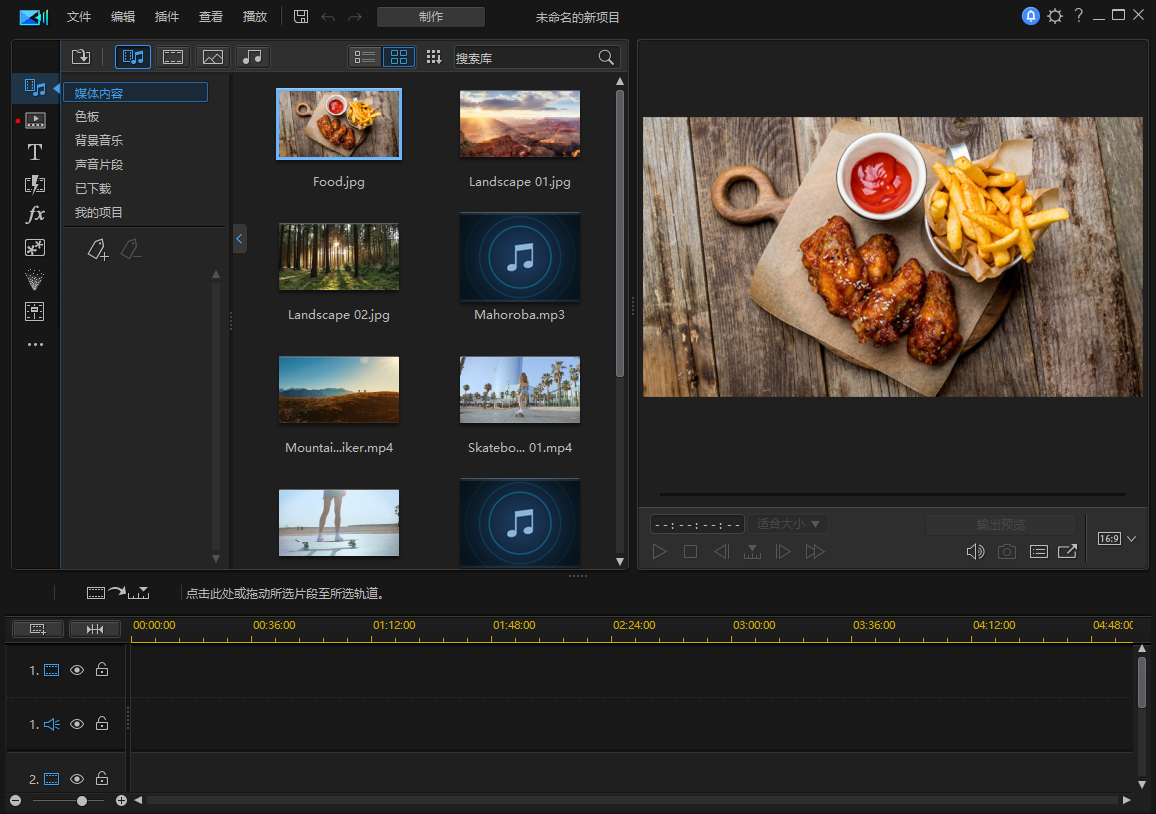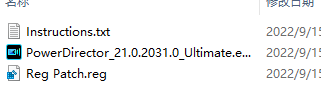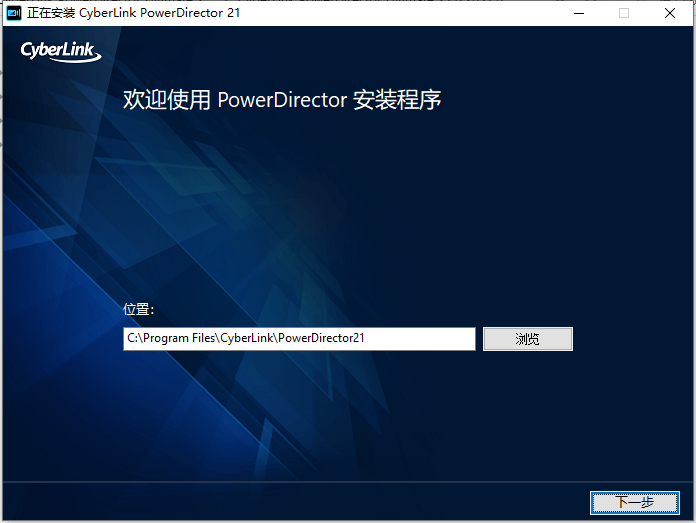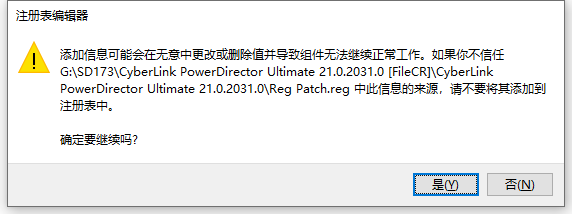CyberLink PowerDirector Ultimate 21讯连科技威力导演终极版包含大量工具,您可使用这些工具来编辑媒体及添加有创意的特效。选择时间线上的媒体片段,然后单击时间线上方的工具按钮来使用其中一种工具,允许用户立即添加标题效果,通过访问标题效果模板库并为您的视频添加电影标题、屏幕字幕、鸣谢字幕等,而且标题效果模板会添加到时间线中的视频轨。可以访问可在视频作品中的图像和视频片段上或之间使用的的转场库,您还可以在音轨上的两个音频片段之间使用可用的音频转场。可以在视频作品中添加许多不同种类的效果,包括风格效果,色彩预设,颜色查找表,混合效果等等。此外,还可以创建和使用的叠加或画中画效果,添加炫粒效果(雪花、云层和火焰效果等),在时间线中直接在媒体片段、标题效果、形状和炫粒效果上添加遮罩,然后在“遮罩设计器”中自定义它们。可在配音室录制画外音,为视频作品添加旁白等等,最新CyberLink PowerDirector Ultimate 21破解版下载,有需要的朋友不要错过了
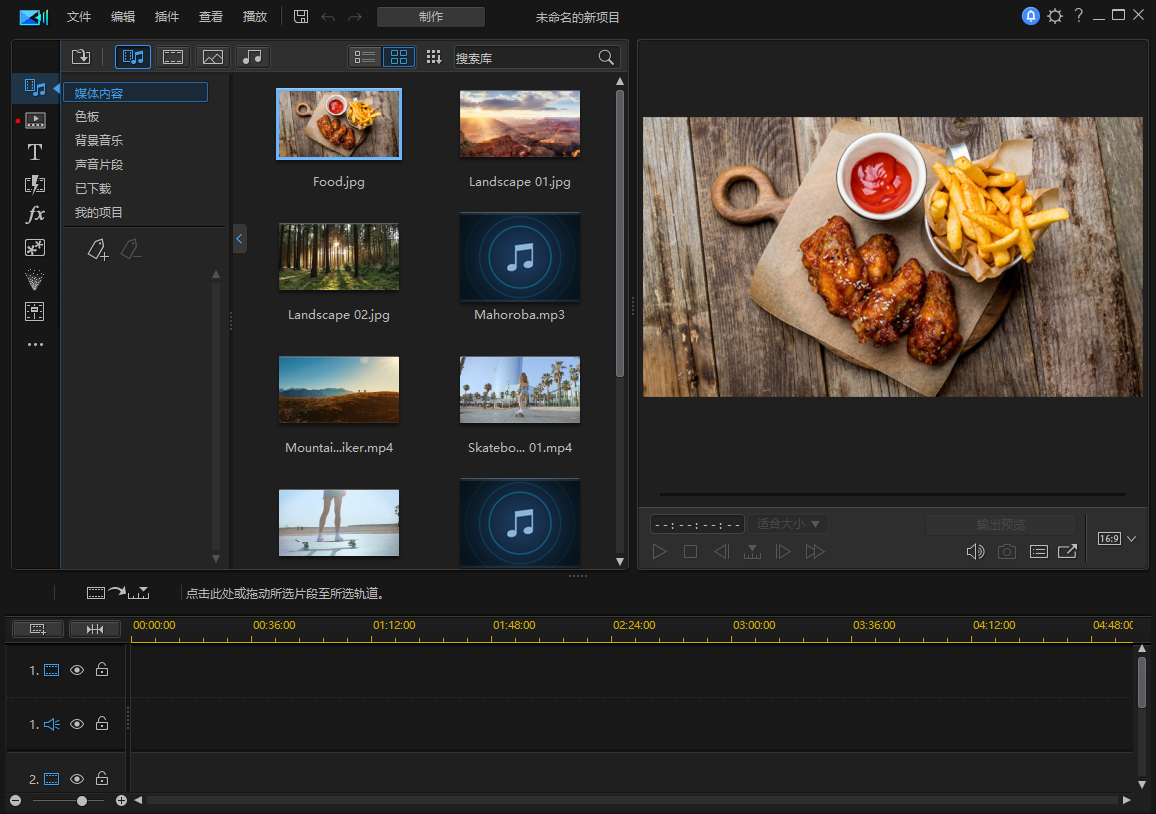
安装激活教程
1、在本站下载并解压,如图所示
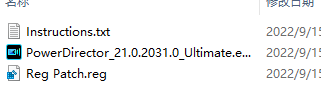
2、添加到您的主机文件(默认情况下:C:\Windows\System32\drivers\etc\hosts)这些行:
127.0.0.1 cap.cyberlink.com
127.0.0.1 activation.cyberlink.com
3、安装程序,设置安装目录
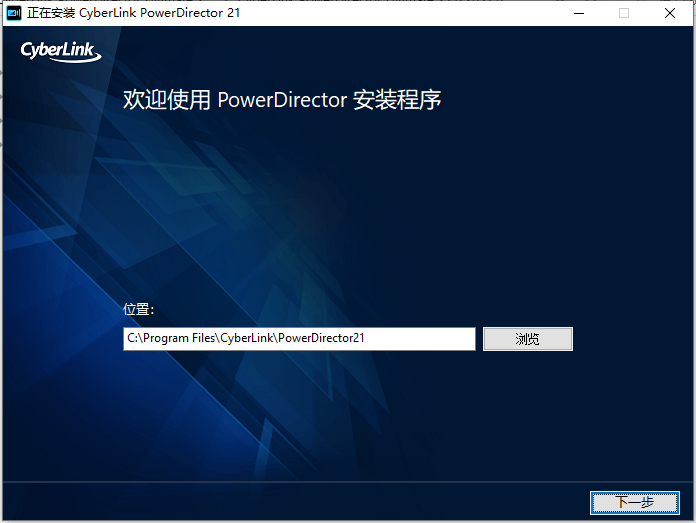
4、安装完成,不要启动,运行Reg Patch.reg,点击是-确定
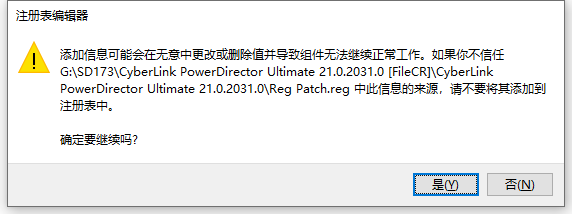
5、现在打开,导入MKV或MP4,进入制作选项卡,选择H265,点击开始。如果询问,您将弹出编解码器激活,选择我没有互联网连接。插入任何数字,如 1111
版本特色
1、1:1比例视频编辑
汇入、剪辑&输出9:16与4:5视频
制作120/240 fps高帧率视频
支持调色档&色彩查找表(LUT)
自动调整背景音量
TrueTheater色彩强化&画面稳定
调整关键帧透明度
屏幕撷取(Screen Recorder 4 SE)
内建音讯编辑工具
运动摄像机中心
于跟踪路径上添加文字&图片
在线学习工具辅助
标题显示遮罩
AI物件分割
智能风声去除
AI语音增强
AI置换天空強化
智能声音配对
NVIDIA Broadcast/Maxine视讯降噪全新
NVIDIA Broadcast/Maxin音讯降噪全新
AI移除残响全新
NVIDIA Broadcast/Maxin移除残响全新
AI自动侦测主体套用特效
2、选择遮罩
关键帧:插值保留模式
向量笔画设计器
关键帧:修改锚点
多机位剪辑设计器
视频拼贴设计器
AI动态追踪全新
片头设计师全新
转场设计师
画中画设计器
形状设计器
调整画中画及炫粒对象的播放速度
自定义画中画及炫粒对象的画面结束方式
对齐功能
主题设计器
遮罩设计器強化
标题动态图像強化
标题设计器
绘图设计器
字幕室
菜单设计器
裁切、平移与缩放工具
拖曳播放滑杆时侦测音讯
True360视角设计器
3、套嵌项目编辑
视频预剪
配色
多重色度去背
分割阶调及HDR特效
视频混合模式
标题混合模式全新
输出静态影像序列
360全景视频编辑
360°视讯稳定器进阶版
转换文字或PiP特效成360度对象
色彩&镜头校正
4K视频编辑预览
媒体库预览
超大缩图预览
时间轴热键
反转时间轴轨道顺序
取消固定媒体库&时间轴窗口
素材/时间轴线标记
4、8K视频汇入
AAC 5.1声道输出
原生64位支持
汇入.MXF(8bit 4:2:0 AVC/XAVC)
汇入.MOV Apple ProRes(10bit 4:2:2)
汇入10bit&10bit HDR视频(HDR10&HLG)
Intel®超编码全新
自动保存双屏幕显示设置
TrueVelocity 10编码引擎
多重显示适配器GPU加速
Media Foundation GPGPU转码(非全屏幕视频加速)
智慧选取适合输出格式
第10代Intel®Core™处理器(Ice Lake)效能优化
AMD Ryzen 3000处理器优化
nVidia、Intel及AMD H.265(HEVC)硬件编译码
支援WebM/VP9
支持AVCHD 3D/Progressive&XAVC-S汇入/汇出
汇入、编辑及制作120/240 fps视频
DVD,AVCHD&蓝光光盘制作
显示音量指示器
汇入动态PNG(APNG)全新
汇出动态GIF和APNG全新
使用帮助
1、分割片段
您可将时间线中任何轨道上的媒体片段,快速分割为两个单独的片段。要执行此操作,请将播放指针(或使用播放器控件)移动到要分割片段的位置。然后单击时间线上方的按钮将其分为两个片段,然后您能将这两个片段相互之间单独移来移去。
您还可使用它来快速地删除不想要的媒体片段部分,或在两个部分之间插入其他媒体。
注:选择拆分片段的两个部分,右键单击,然后选择组合将片段重新组合在一起。这仅在未从拆分片段中删除任何帧时才有效。
2、裁剪视频和音频片段
使用裁剪功能,从视频和音频片段上删除不想要的部分。您可使用单次裁剪功能裁剪掉视频片段的开始和/或结束部分,或使用多次裁剪功能一次性删除多个部分。裁剪音频功能可让您通过其波形以可见的方式裁剪音频。您还可手动裁剪时间线上的视频和音频片段。
注:当裁剪媒体片段时,程序不会删除任何原始源媒体内容。仅会标记片段上要求的编辑部分,然后在制作过程中输出最终视频时应用编辑。3
3、设置媒体片段持续时间
在您添加图片、覆叠效果(画中画对象、标题模板、炫粒对象)、色板和背景至时间线轨道时,就等于设置了其在视频作品中显示的持续时间。与具有最大长度的视频和音频片段不同,这些媒体片段可以具有任何您所需要的持续时间。
注:要设置视频或音频片段持续时间,请参阅裁剪视频和音频片段。
要设置媒体片段的持续时间,请执行以下操作:
1.选择时间线上的片段。
2.单击按钮(或右击片段,然后选择设置持续时间)。
3.在“持续时间设置”窗口中输入您想要其在视频作品中显示多长时间。您可以将持续时间设置为帧数。
4.单击确定。
您还可以通过选择媒体片段,然后将片段结尾拖动到所需的长度来修改该媒体片段(包括视频和音频片段)的持续时间。
注:您只能将视频或音频片段延长到其原始的持续时间。
4、取消链接视频/音频片段
当您将带有音频的视频片段添加到时间线时,其音频部分在其时间线的对应的时间线音频轨道上是可见的。您可以取消片段这两个部分的链接,并允许您对其进行单独修改,将其中一个从时间线中完全删除或将其用于项目的其他地方。
要取消视频片段中的音频链接,右击时间线中的片段,然后选择取消链接视频和音频。要重新链接两个文件,选择并右击这两个文件,然后选择链接视频和音频。
5、设置电视(视频片段隔行扫描)制式
所有视频片段都有隔行扫描(电视)制式,此制式指定了帧的显示方式。使用与电视制式冲突(或不正确)的视频片段会导致您最终作品的质量下降。
在制作视频之前,建议将所有视频片段设置为相同的制式。虽然讯连科技威力导演一般可检测并建议正确的制式,但某些隔行扫描视频(如具有极细小动画的视频)可能被误测为逐行扫描的视频。
讯连科技威力导演会为DVD和DV-AVI自动生成隔行扫描格式的视频。如果确认讯连科技威力导演设置的制式错误,可仅更改此设置。
注:这是制作前需执行的极为重要的步骤,因为它将极大地影响最终视频的质量。建议查阅视频摄像机的用户指南,以确定您的视频应该是什么样的格式。
要设置视频片段的电视制式,请执行以下操作:
1.右击时间线中的视频片段,选择设置片段格式,然后选择设置电视制式。
2.在隔行扫描/逐行扫描设置窗口,执行下列步骤之一:
•单击扫描和建议制式按钮,让讯连科技威力导演为您自动检测和设置制式。
•手动选择以下三个可用制式中的一个。请参阅窗口右边的说明,以了解每种制式的详细说明。
3.点击确定以设置您的更改。